教程作者:陈西设计之家
交作业:#优设每日作业#

你好,我是陈西。
经常制作PPT,但是水平没有太大提升,原地踏步,该怎么办呢?
今天告诉大家8大技巧,让你的PPT脱颖而出,走上人生巅峰啦。
话不多说,进入正题。
大小对比的手法,可以让整个页面具有很强的冲击力。
比如这张图:

这张图就很有冲击力嘛!很有视觉效果,主要还是使用了这种大小对比的手法,
通过大小对比来突出页面中主要元素信息,是PPT设计中很常用的一种方式。
不管是PPT还是更广泛的海报甚至整个平面设计,网页设计等,大小对比都是很实用且直观的一种设计手法。
我们也可以看看大小对比在PPT中的应用:


这两页是主体文字调节的很大,次要文字信息调节的很小。
视觉很容易就聚焦到主体文字信息上了。
来看下一页:
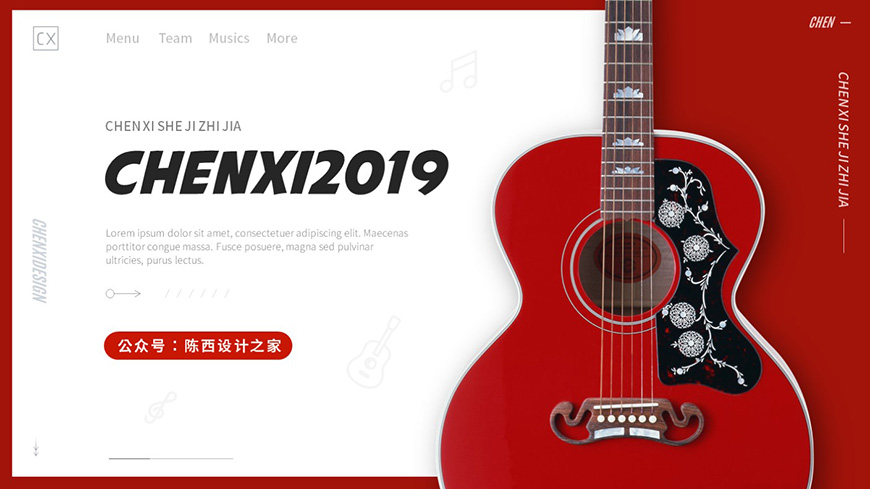
这一页是要表达的吉他图片调节的很大,其它的信息元素是相对较小的。
这都是大小对比的应用。要突出什么,表达什么,那么就给它放大再放大。
这样整个PPT页面就有焦点,冲击力也比较强,设计感就上来了。
颜色这个东西很重要的,一般PPT丑的话,第一感觉会是颜色不对劲,其次才是排版,逻辑,画面,层次设计等。
但是搭配好颜色并不容易。尤其是很多颜色的搭配参数,配色逻辑,不好理解也不好记的。
那么要怎么去配色呢?
主要有两种思路:
第一种就是去配色网站,或者其它设计网站,找到优秀的设计作品,然后取里面的颜色搭配就可以。
第二种是自己调节,尽量调节一些自己能把控的颜色,或者比较通用的配色。记住的原则就是颜色搭配看上去和谐美观,不辣眼睛,不会怪怪的。
这两种配色的方式,都有一个要求,那就是自己的审美水平得跟上,不然配色还是很难的。
通过颜色的对比,明暗调节,色系搭配,可以让页面体现不同的温度和情感,更加聚焦。
看一些PPT案例:



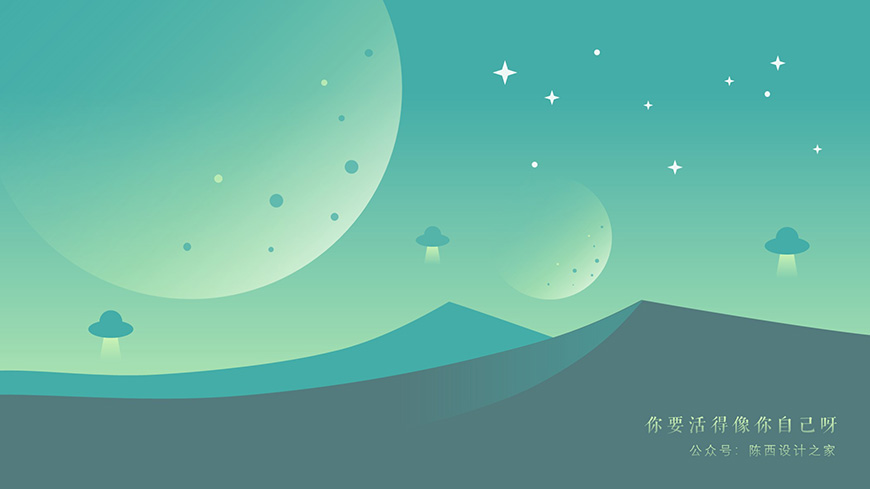


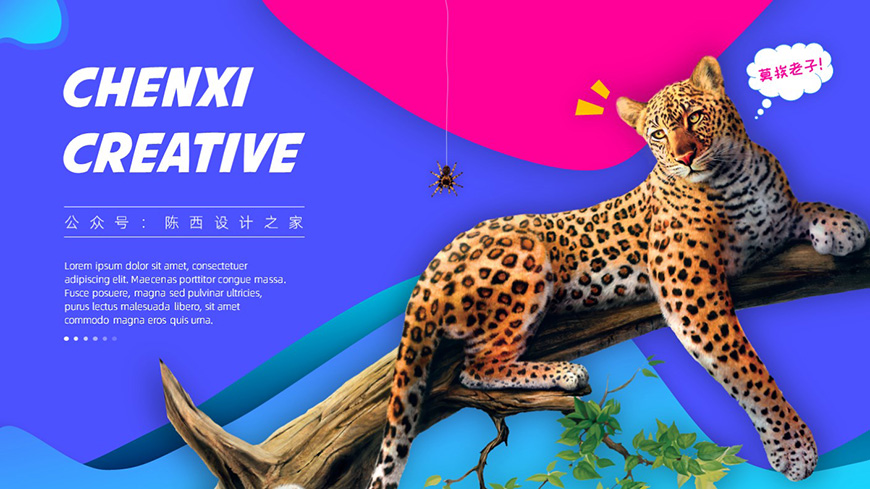
这些都是我之前做的一些PPT设计作品,不能说配色有多好,但第一眼看上去基本没有问题,不会觉得怪怪的。
那么这样的配色就是达到基本要求了。
至于配色从哪里来,前面也说了可以借鉴优秀作品配色也可以自己配。
最终的目的,只要达到和谐统一看着舒服就行。
留白在很多设计,摄影,影视作品中都有强调。
页面中更多的留白,会更有呼吸感,也更能突出表达的主体,营造氛围感觉。

这是一个电影里面的镜头,采用的就是大面积留白,形成视觉聚焦,更好的渲染情绪氛围。
我们再来看一个:
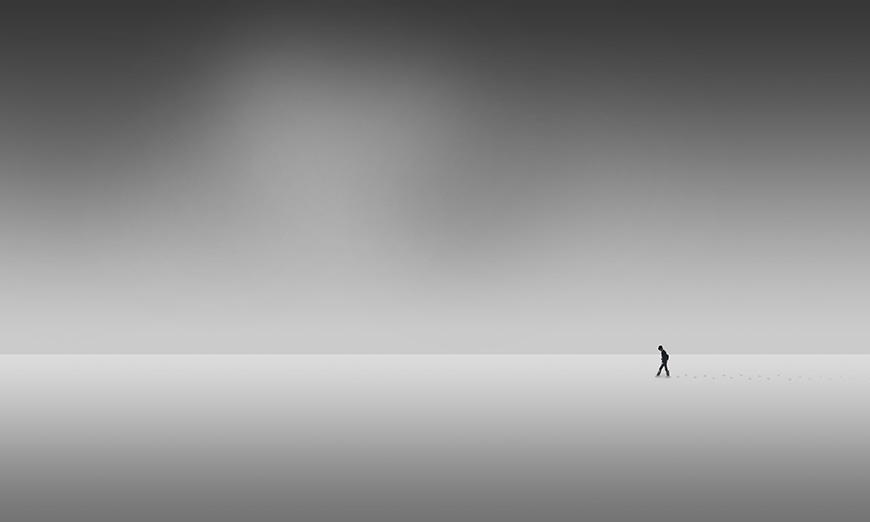
这个图片作品同样采用的是大面积的空间留白。
即使人物主体已经足够小了,但是由于大面积的空间留白,人的视觉还是极容易聚焦到这个小不点一样的人物上。
而且空间留白特别容易渲染出情绪和气氛。
我们再看一些PPT作品:

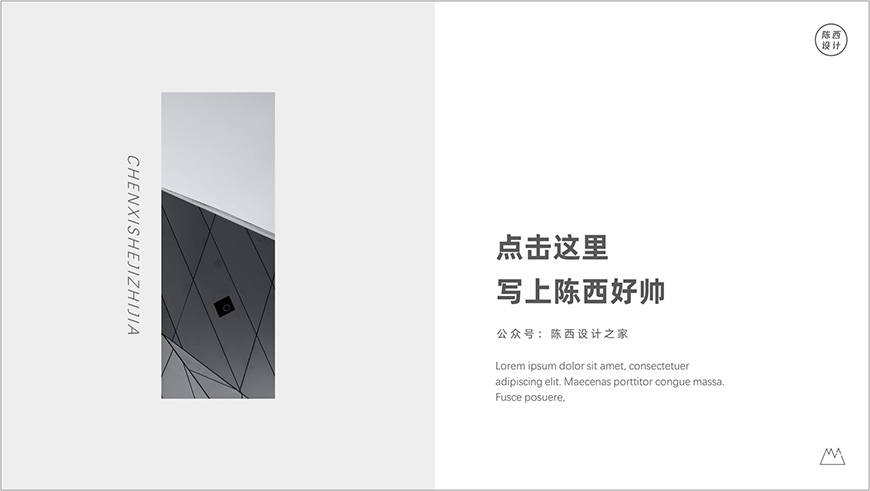
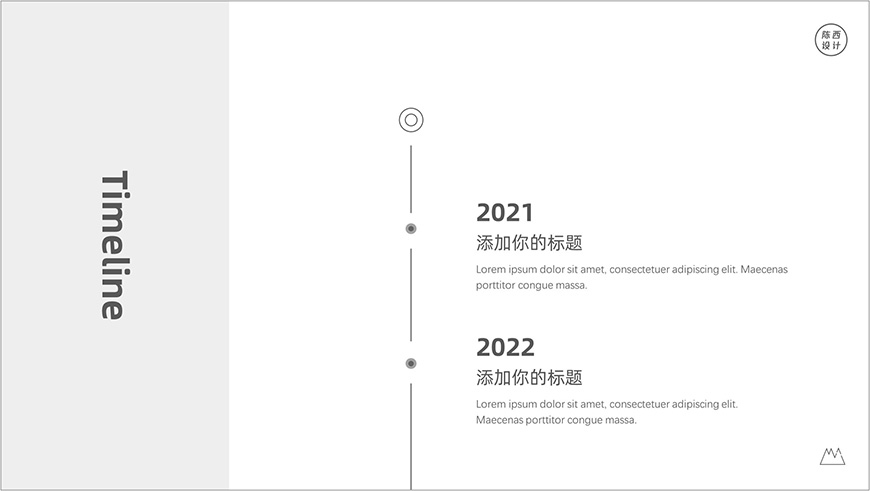
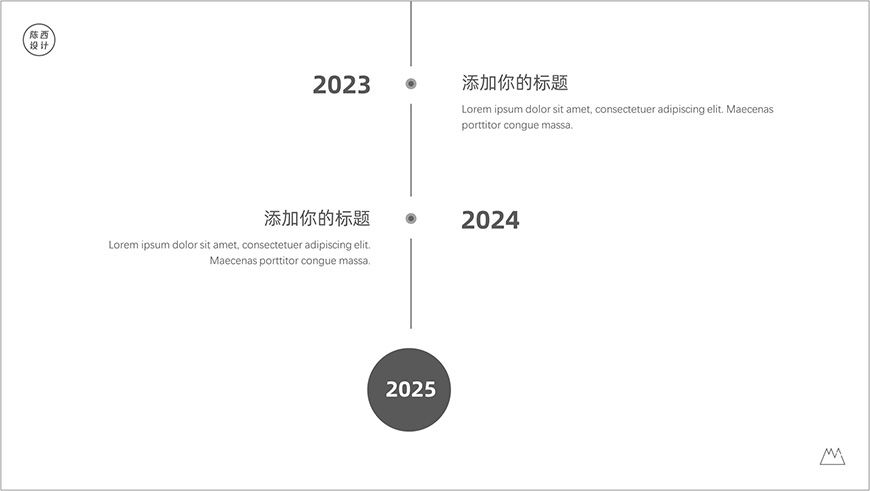
这些是留白较多的PPT作品。
留白并不是说只留出白色的页面,可以是其它颜色,只不过这部分页面中没有多余的东西。
留白也是很考验设计师水平和能力的,需要多一些积累。
什么是层级呢?
很简单的例子,就和化妆或者人穿衣服一样。依次内衣,T恤,夹克等。
一层叠一层,这样就会形成层级,有了层级就会有纵深感,营造多层信息,增强视觉冲击力。
很多优秀的PPT,都会有很多的素材叠加,使得层级丰富,尤其是比较炫酷一类的风格。
我们看一些PPT设计:

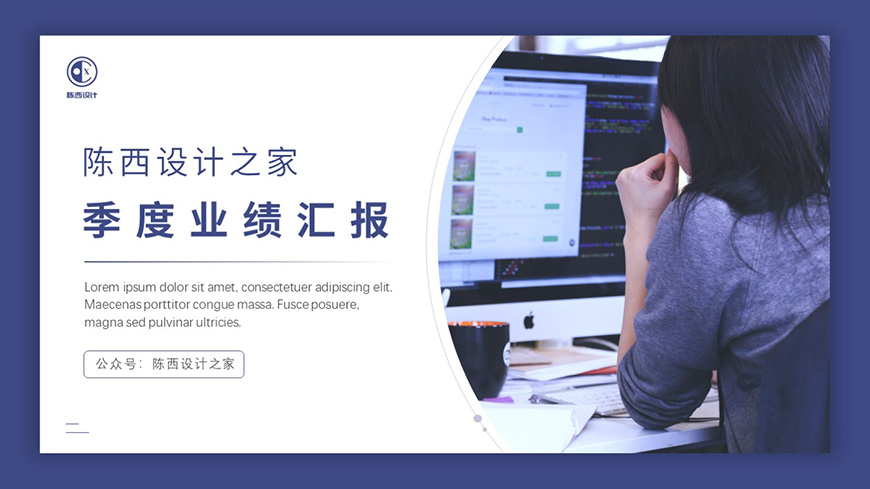
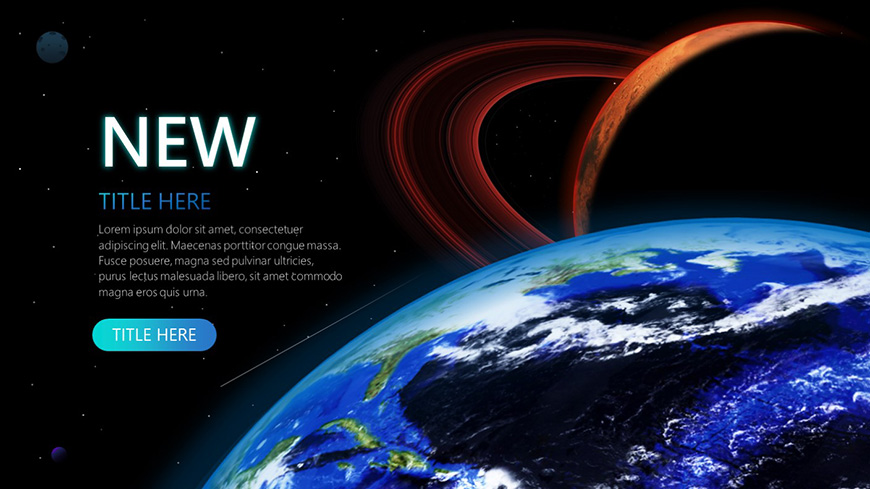


这些也是我之前设计的PPT作品,都使用了比较丰富的层级。
层级多一点,页面整体给人的感觉会更丰富,有质感。
需要注意的是要安排好前景,中景和背景的层级关系,有主有次,重点突出要表达的信息。
虚化模糊效果在PPT里面不是太常用,但是用好了也有不错的视觉效果。
形式比较简单,但是可以快速的营造视觉层次,突出要表达的主体元素和信息。
主要的操作思路就是将文字或者形状或者其它元素转化成图片,然后再调节图片效果里的虚化模糊即可。
我们看一下PPT案例:

这一页PPT里面,是将部分字体转为图片后,进行了虚化模糊的设计。
再看下一页:

这一页有两个部分都进行了虚化模糊设计:
一个是字体部分笔画进行了虚化模糊设计;另一个是背景的一个光效是使用了梯形的形状进行了虚化模糊的设计。
再来看下一个:

这一页PPT是使用了图片本身的一部分,进行了虚化模糊效果的设置。
可以看到,虚化模糊效果进行合理的设计使用,可以很快的制作出效果,提升作品层次。
色块也就是形状,可以说是PPT中最最常用的功能,简单方便。
色块有很多的功能,可以分割内容,突出主体,强调主体,制作蒙版,制作装饰元素,引导视线,增加层级等等。
我们来看下PPT案例:


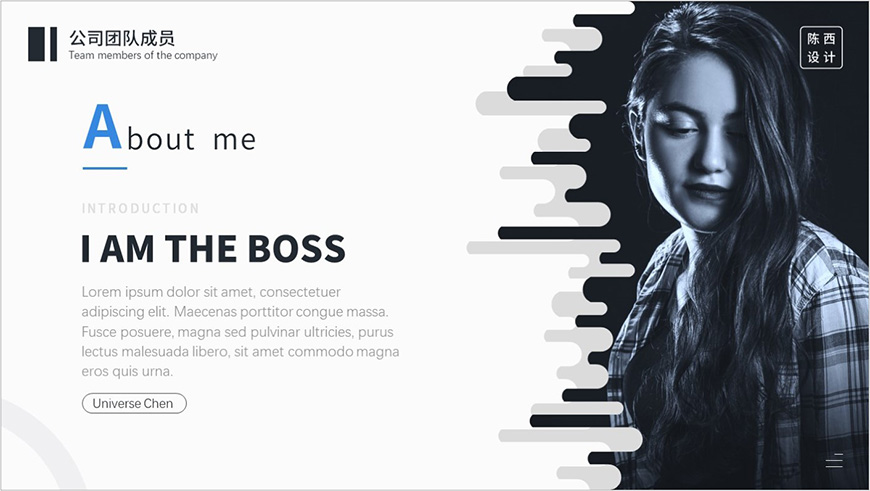
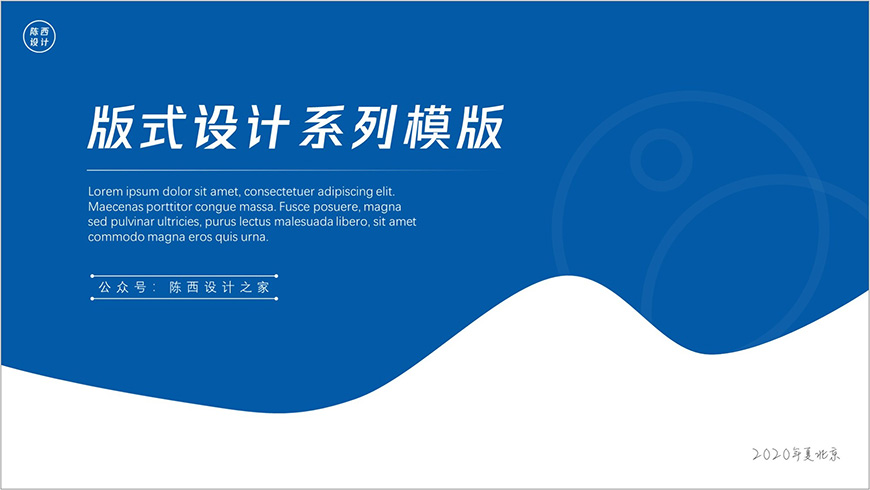

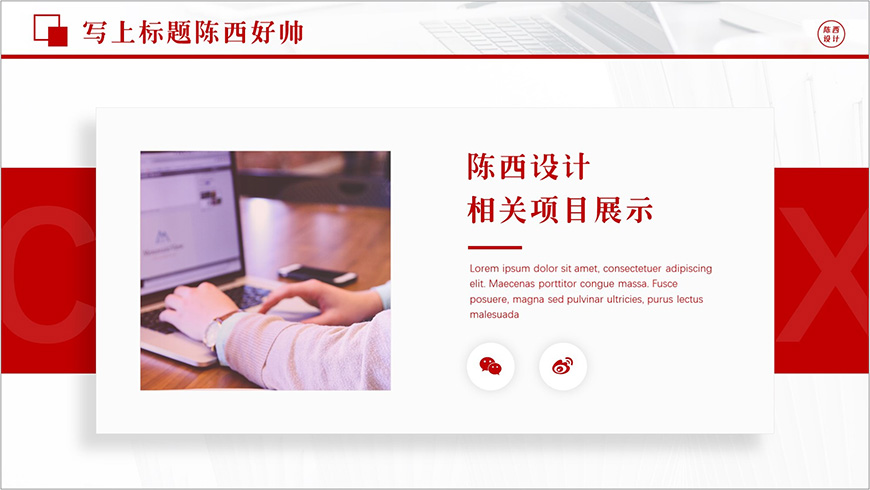
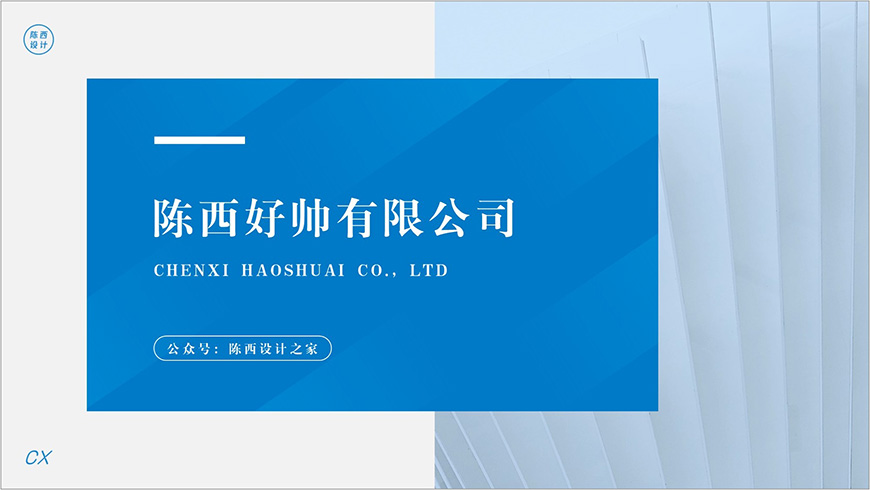
我制作的这些PPT案例中,都有使用色块。
而这些案例还只是很小的一部分,几乎每一份PPT中,都会使用到色块。
对色块的理解和灵活使用,可以让我们制作PPT更加快速,同时也更能实现主体信息的表达。
色块是应用和变化范围最广的一类设计元素,需要好生掌握的。
线条和色块都是PPT设计中的灵魂所在,线条的应用也是很广泛的。
有时候一个线条就可以让页面设计更有层次感,细节更加饱满。
线条可以用来引导视线,划分版面,制作装饰元素,辅助信息表达等等。
我们来看下PPT案例:
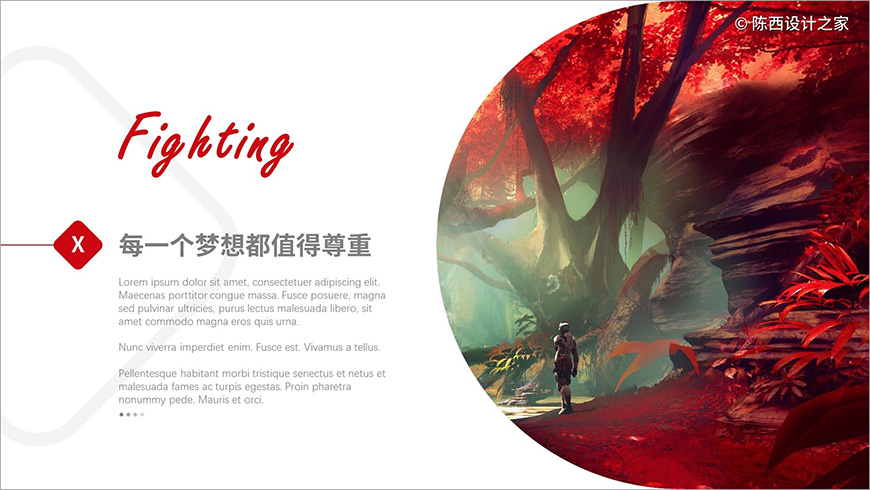

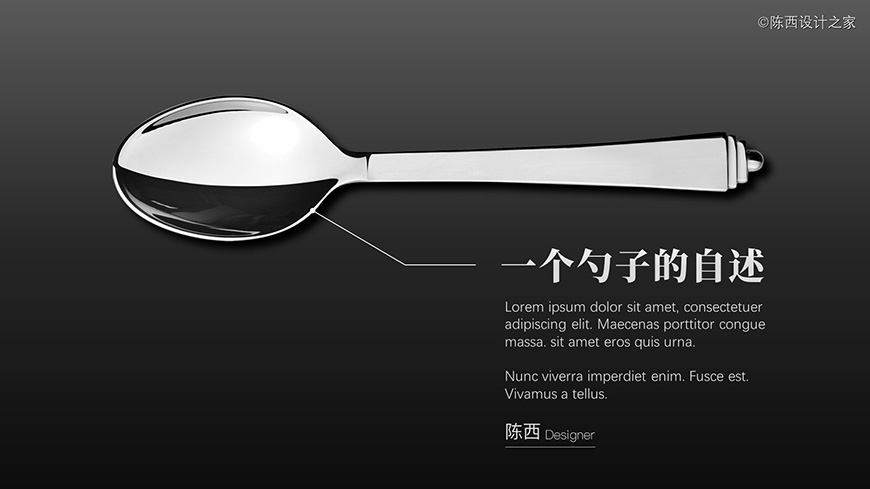

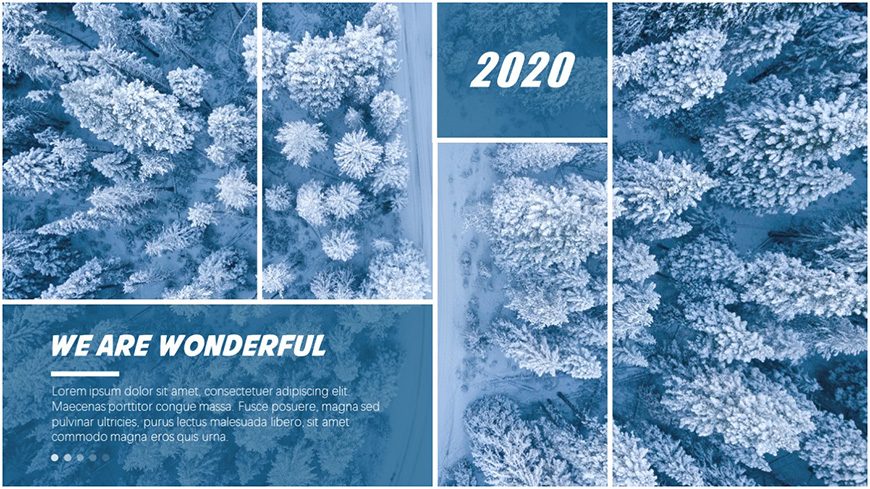



这也只是部分应用了线条的PPT设计作品。
可以看出,线条的应用是比较多元化的,即使是同一页的PPT中,也会出现大小,粗细,形状不一致的线条。
但是这些线条巧妙的组合在一起之后,会发现整个页面是如此和谐。
立体效果算是PPT中一个高阶的效果,应用好的话,PPT会比较高端。
制作立体效果的方式有很多,比如阴影就是最常用的,还有三维效果,形状拼接,三维模型等等。
我们直接看PPT案例吧:


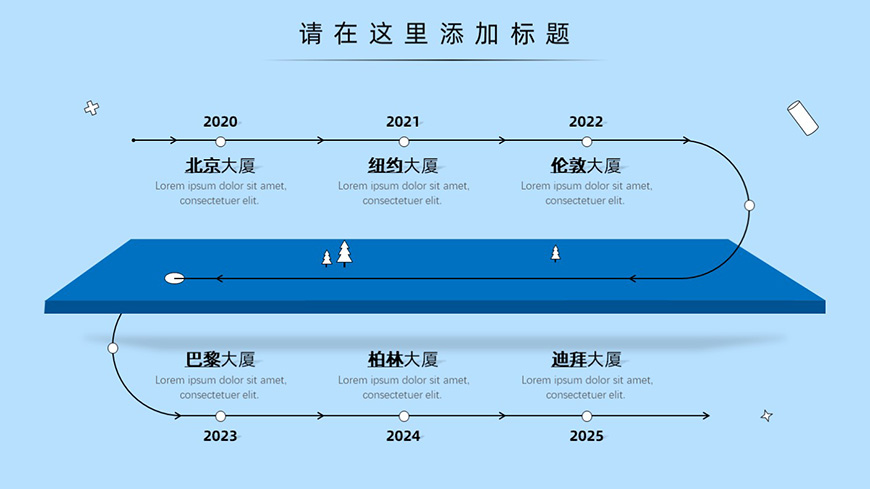

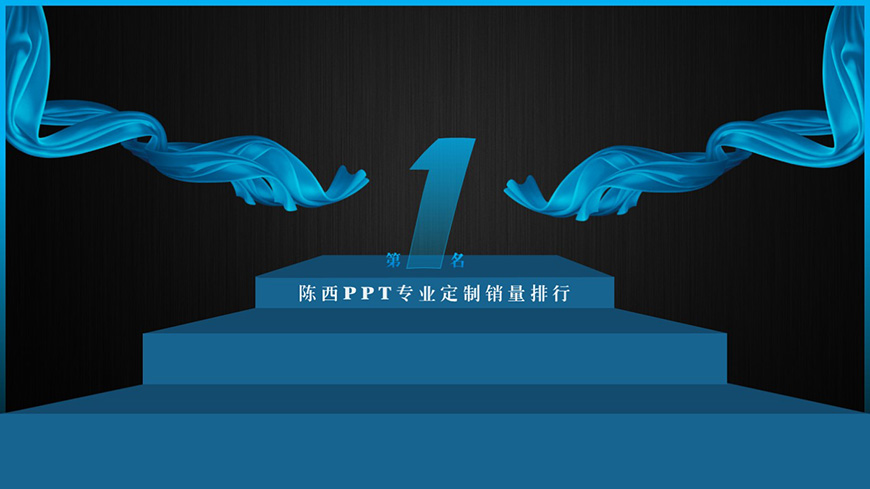
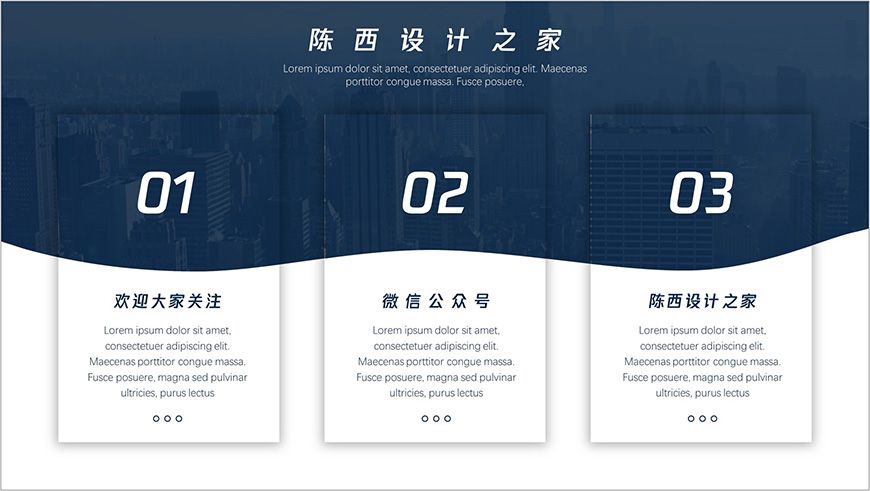

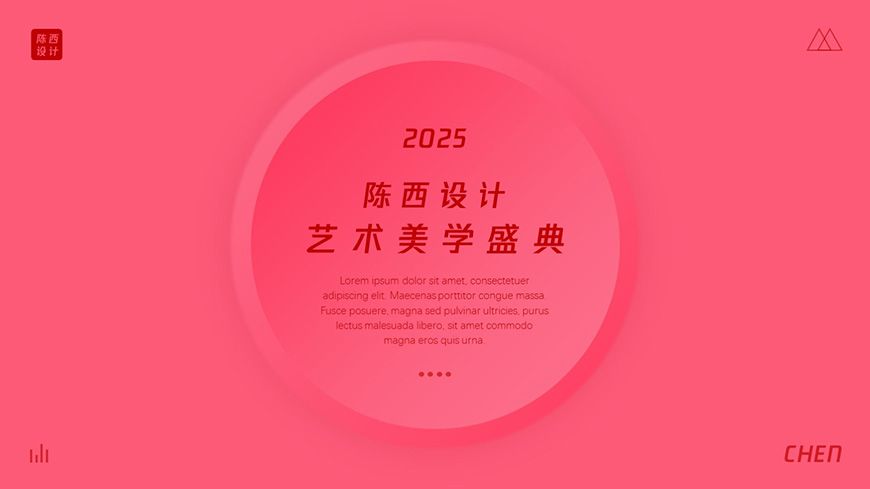




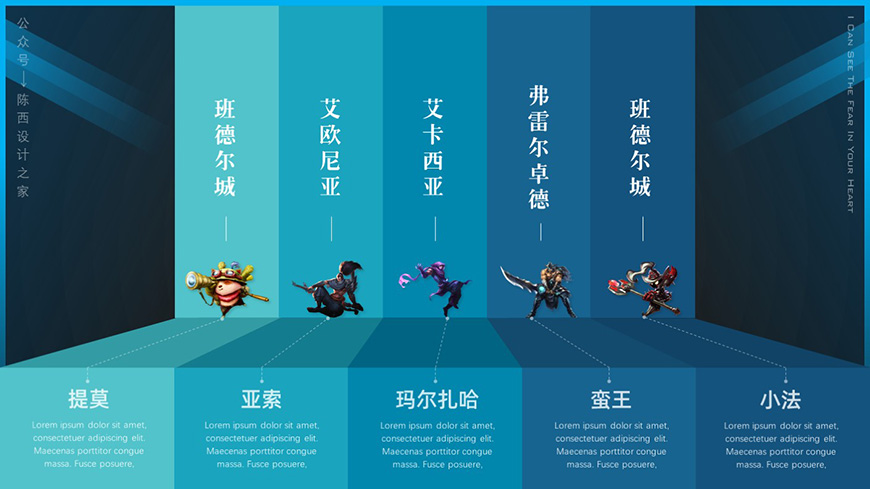
这些都是各种类型的立体效果PPT作品。全部是在PPT中设计制作完成的。
主要所使用的一些技法就是阴影,色差,拼接,渐变等等。需要综合考虑使用的。
这些就是本次分享的制作PPT的8大技巧啦。平时制作PPT的时候,需要搭配使用,多加练习,一定会有所进步的。
创作不易,还希望可以给我点赞支持一下哦,感谢支持!
以上。

想要来「优优交流群」和其他小伙伴一起学习分享吗?搜索 QQ 群:1105212050 进群暗号:优优的忠实观众
非特殊说明,本站 UiiiUiii.com 上的教程均由本站作者及学员原创或翻译,原作品版权归属原作者,转载请联系 @优优教程网 授权。
转载时请在文首注明,来源 UiiiUiii.com 及教程作者,并附本文链接。谢谢各位编辑同仁配合。UiiiUiii 保留追究相应责任的权利。









发表评论 已发布 2 条